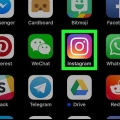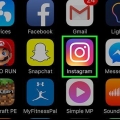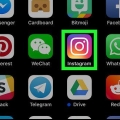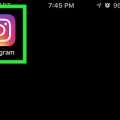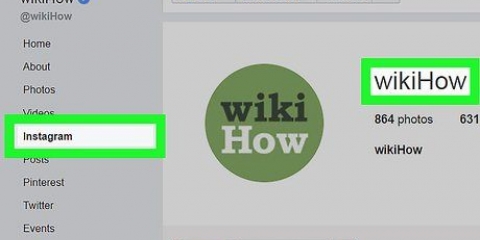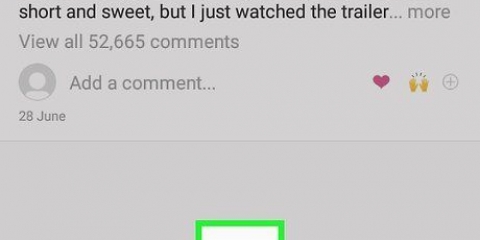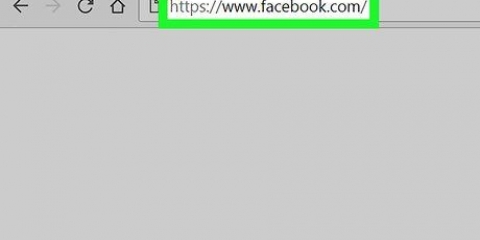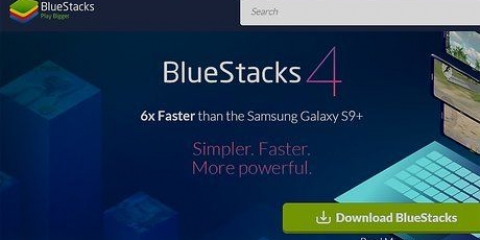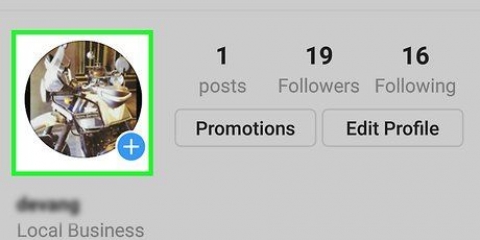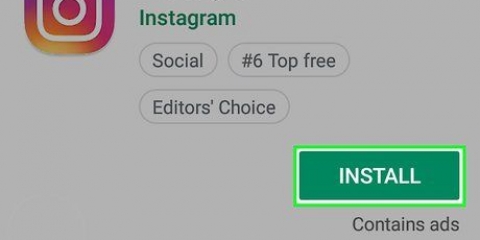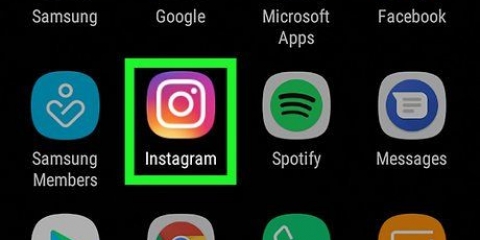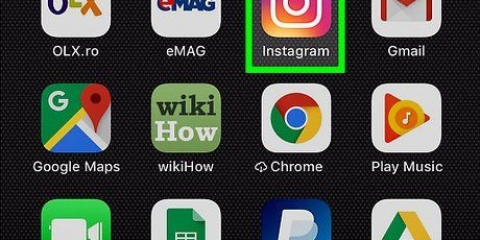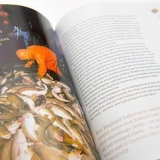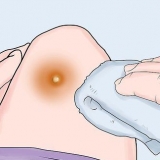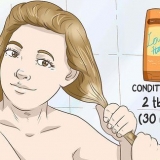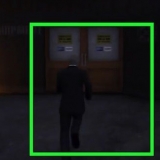Trova i post di instagram cancellati
Contenuto
Quando elimini qualcosa, generalmente è davvero sparito. Tuttavia, Instagram conserva tutti i tuoi contenuti anche dopo che li hai eliminati, quindi c`è una piccola possibilità che tu possa trovarli. Questo articolo ti insegnerà come recuperare i post cancellati di Instagram con alcuni metodi.
Passi
Metodo 1 di 3: verifica della funzione di archivio di Instagram

1. Apri Instagram. L`icona di questa app assomiglia a una fotocamera su uno sfondo arcobaleno e si trova nella schermata iniziale, tra le altre app, oppure puoi cercarla.
- Poiché la funzione di archiviazione è stata introdotta nel 2017, l`azione predefinita è spostare/nascondere i messaggi invece di eliminarli. Potresti trovare i tuoi vecchi contenuti qui.
- Accedi quando richiesto.

2. Premi la tua immagine del profilo o silhouette
. È in basso a destra dello schermo. Si aprirà la pagina del tuo profilo.
3. premere☰. Apparirà un menu a tendina.

4. premereArchivio. Un elenco delle tue storie archiviate apparirà qui.

5. Premi il menu a tendina Archivio Storia. Apparirà un menu a tendina dove potrai scegliere Archivio di storie o Archivio messaggi.

6. Premi un`immagine per visualizzarla. Vedrai un elenco di tutti i contenuti che hai archiviato. Tocca un elemento per vedere più dettagli e opzioni.
Caricamento del tuo post e tutta la risposta originale.

7. premere⋮. Questo è in cima al post.

8. premereMostra sul profilo per annullare l`archiviazione del messaggio. Tornerà nella timeline di Instagram come una volta.
Metodo 2 di 3: controllare la galleria del telefono su Android

1. Apri i miei file. L`icona di questa app assomiglia a una cartella e di solito si trova in una delle schermate iniziali, tra le altre app, oppure puoi cercarla.
- Troverai l`album di Instagram solo se hai abilitato la funzione in Instagram per salvare i tuoi post in locale.
- Troverai solo video/foto che hai scattato con l`app di Instagram e non il post completo che hai pubblicato. Inoltre, non troverai foto caricate su Instagram dalla tua fotocamera predefinita.

2. premereMemoria interna. È sotto "File recenti" e "Categorie".

3. premereFotografie. Potrebbe essere necessario scorrere per vedere questo.

4. premereInstagram. Vedrai tutte le foto che hai scattato con l`app di Instagram.
Metodo 3 di 3: Visualizza la galleria del tuo telefono su iPhone e iPad

1. Apri foto. L`icona di questa app ricorda un fiore multicolore. Questa app è sulla schermata iniziale. Puoi anche cercarlo.
- Troverai l`album di Instagram solo se hai abilitato la funzione in Instagram per salvare i tuoi post in locale.
- Troverai solo video/foto che hai scattato con l`app di Instagram e non il post completo che hai pubblicato. Inoltre, non troverai foto caricate su Instagram dalla tua fotocamera predefinita.

2. Tocca l`icona degli album nella parte inferiore dello schermo. Di solito è la seconda icona da destra, accanto a "Cerca".

3. Premi l`album Instagram. Vedrai tutte le foto e i video che hai realizzato con l`app di Instagram, ma non troverai una copia del post completo.
Consigli
Puoi anche provare a visualizzare il tuo profilo Instagram utilizzando Wayback Machine su https://archivio.organizzazione/web/. Qui devi copiare l`URL del tuo profilo Instagram nel campo di testo nella parte superiore della pagina e poi scegliere una data dal calendario. The Wayback Machine non ha un URL di ogni account Instagram che sia mai stato archiviato, quindi potresti non essere in grado di vedere il tuo profilo.
Articoli sull'argomento "Trova i post di instagram cancellati"
Condividi sui social network:
Popolare